VMware 15 安裝 MAC OS 10.13 原版(詳細圖文教程)
VMware 15 安裝 MAC OS 10.13 原版(詳細圖文教程)
生命在於折騰,之前本想裝個雙系統黑蘋果,什麼 U 盤啟動盤,四葉草引導,都配置好了,最後跪在一個動態捲上,備份格盤現在弄不了,先裝個 VMware 上跑的。
本篇文章收錄所有新手常見問題,如果不是第一次安裝或是看過其他教程,想問題檢視解決方案,請通過目錄跳到文章最後!
先放成功圖:

一、工具準備
-
1.VMware 15(其他附近版本都沒問題),下載地址:https://www.vmware.com/go/getworkstation-win
永久啟用金鑰:YG5H2-ANZ0H-M8ERY-TXZZZ-YKRV8 -
2.Mac OS 10.13 映象:OS 10.13 HSierra.cdr,下載地址:
連結:https://pan.baidu.com/s/12PtR7H21nUmlTy-5KeCNJg 密碼:4b69
(cdr 格式,博主試過 dmg 格式的失敗了) -
3.VMware 擴充套件工具(目前需要 Python 2.7 才能工作)下載地址:
連結:https://pan.baidu.com/s/1wHekI5w21aMjQQ1QkqYsuw 密碼:8rt9
二、擴充套件 VMware 15 安裝 Mac OS X 功能
1.關閉 VMware 服務:
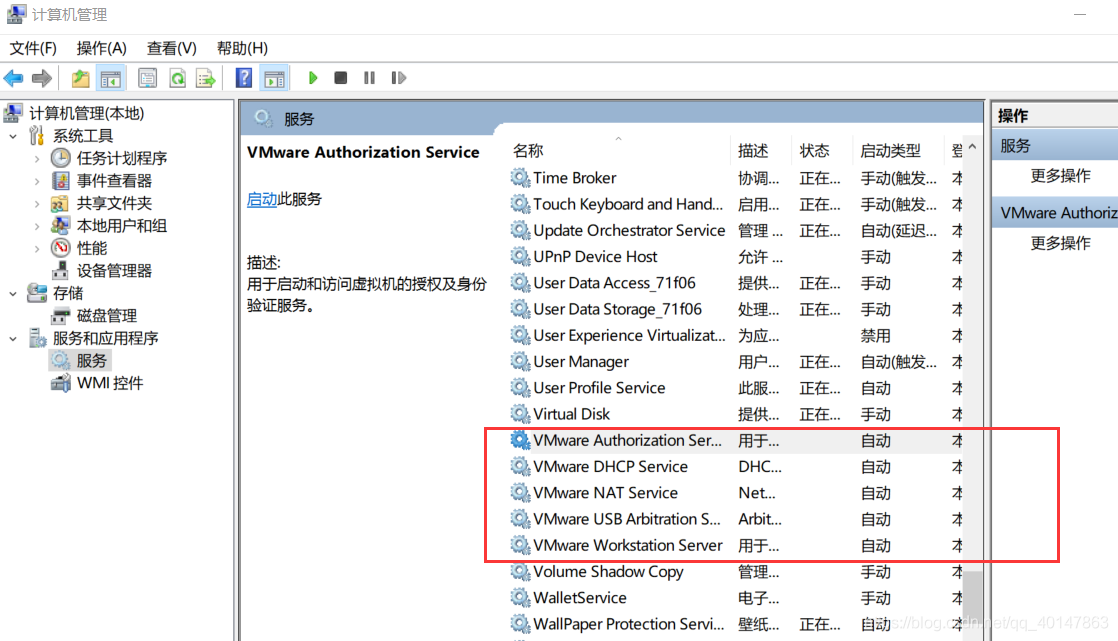
2.解壓 VMware 擴充套件工具,要求放在一個沒有中文路徑的目錄下,
右鍵 > 以管理員身份執行 win-install.cmd 檔案:
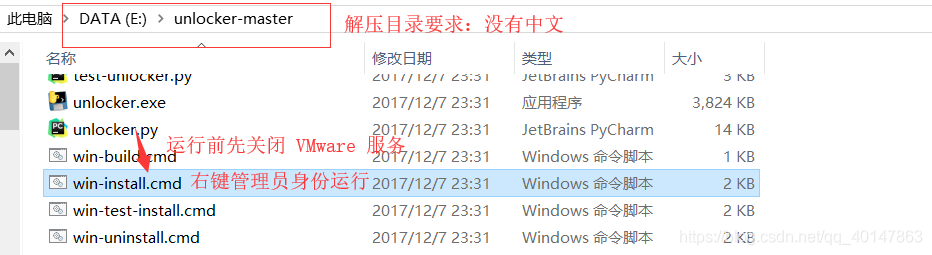
三、建立虛擬機器,安裝 MAC OS X 10.13
1.開啟 VMware ,建立新虛擬機器,選擇【典型】
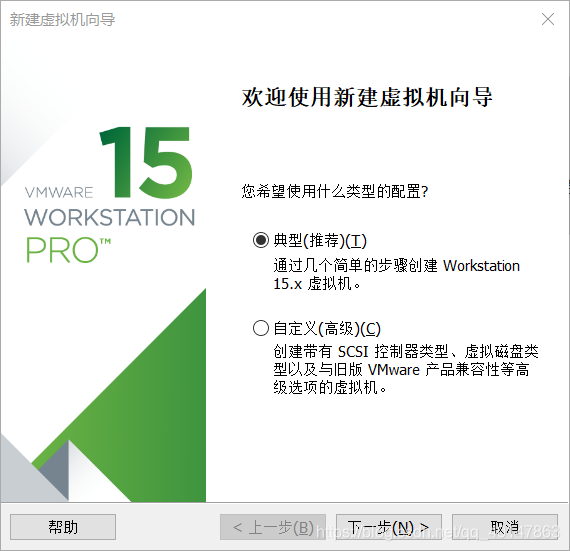
2.選擇下載好的 cdr 檔案,【選擇檔案時,選一下 *.* ,才能看見 cdr 檔案】
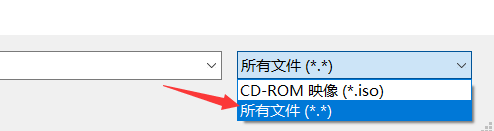
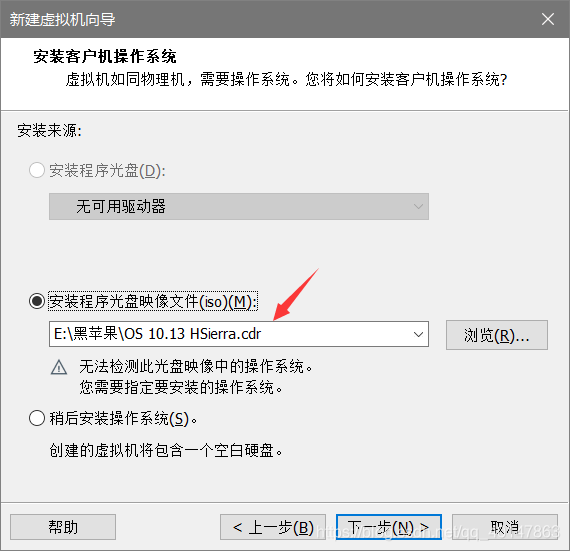
3.選擇系統和版本,版本要對應
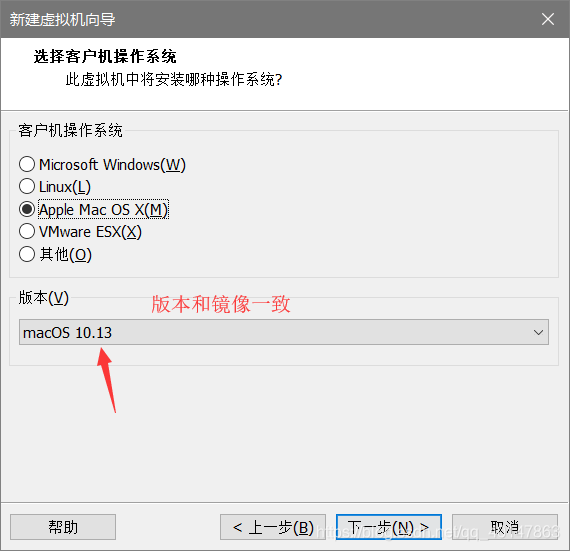
4.填寫你想要的虛擬機器的名字和安裝路徑
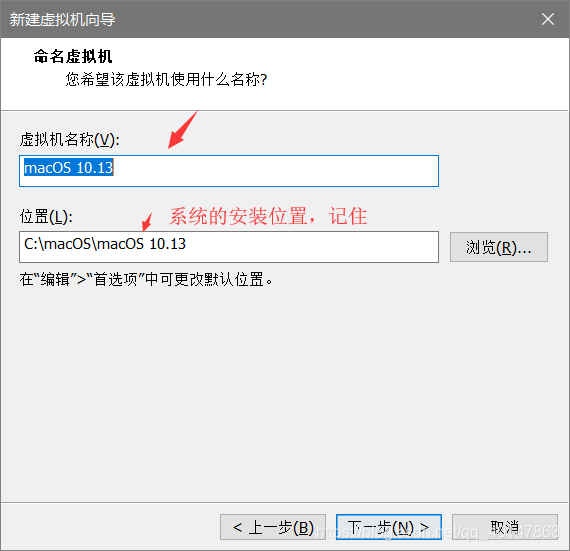
5.分配硬體資源
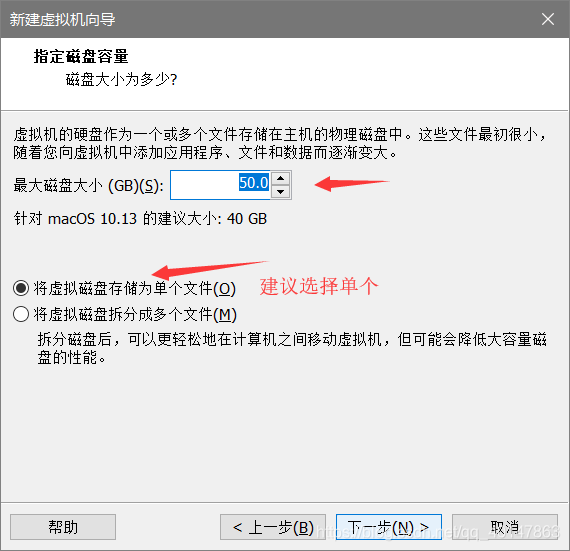
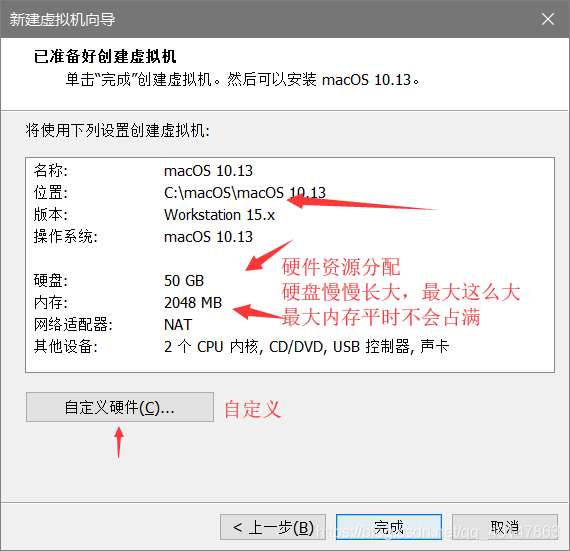
6.開啟此虛擬機器,此時可能出現問題彈窗,如果出現,請先看文章最後問題解決方案,因為不是一定有,放在最後了
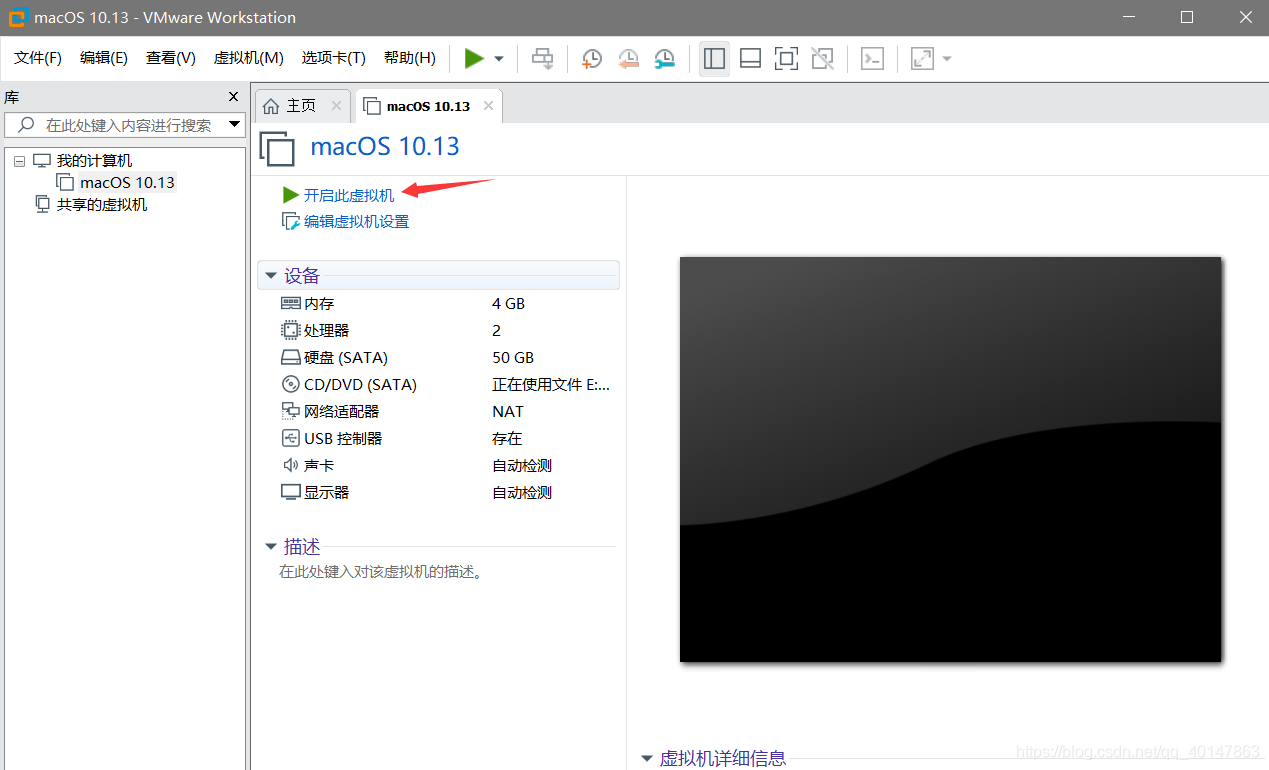
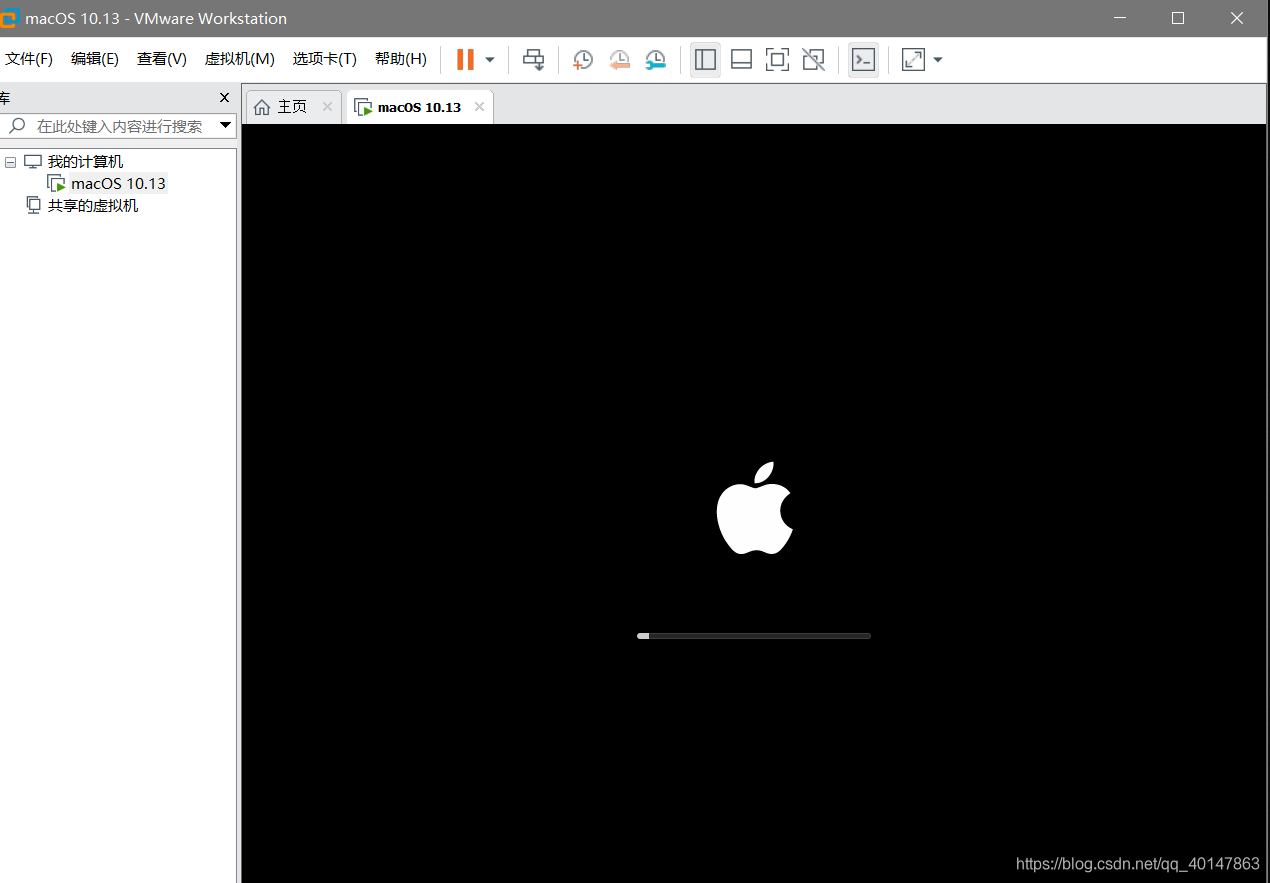
7.選擇語言,按引導進行
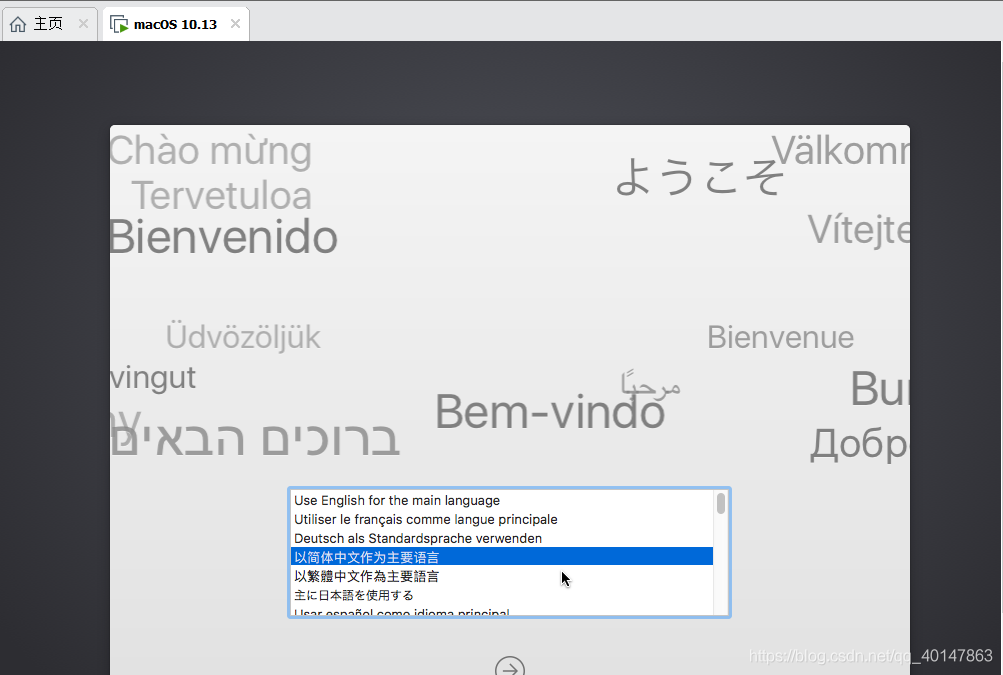
8.這時會出現一個提示:沒有足夠空間(原因是沒有 MacOS 能識別處理的磁碟),請繼續看截圖:
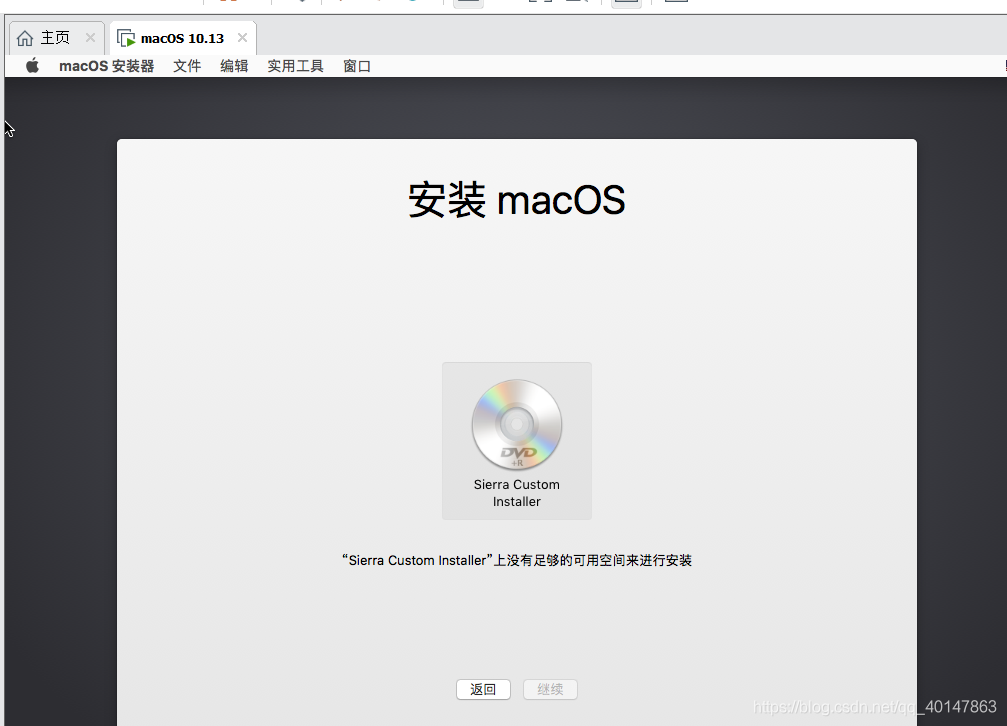
9.在左上角點選【實用工具】選擇那個你分配給虛擬機器的小磁碟,點選【抹掉】(相當於格式化成 macOS 能認出的磁碟)
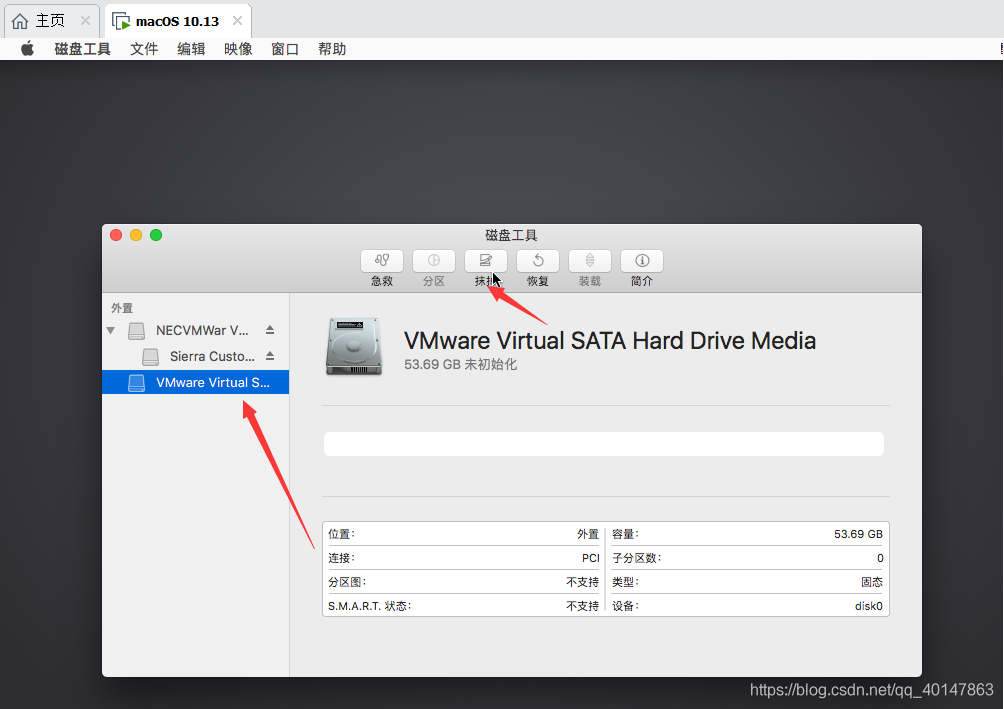
10.填寫名稱,格式,方案三個內容:
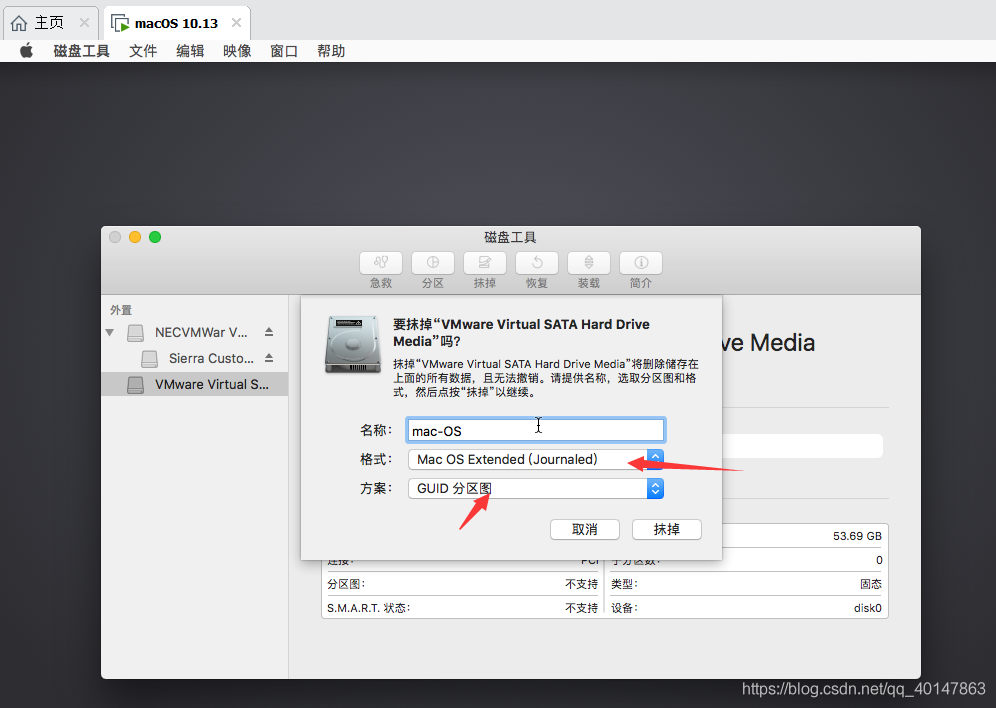
11.點選左上角紅點,關閉視窗,會發現多一個選擇,選擇右邊的,繼續:
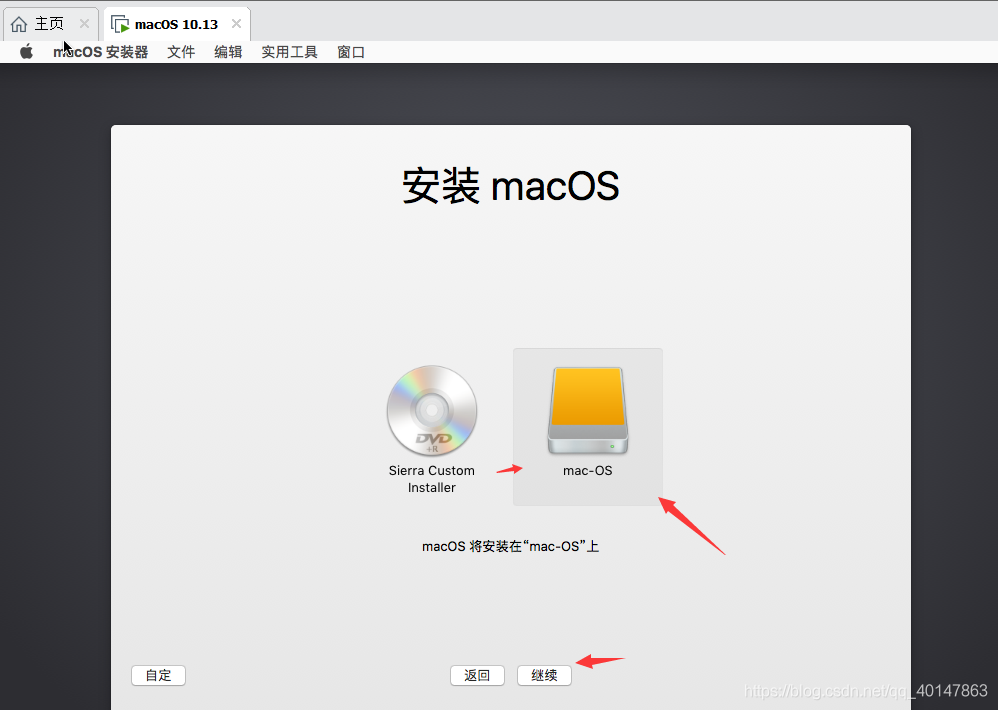
12.然後會自己安裝,進入到選擇國家,選擇最愛的中國:
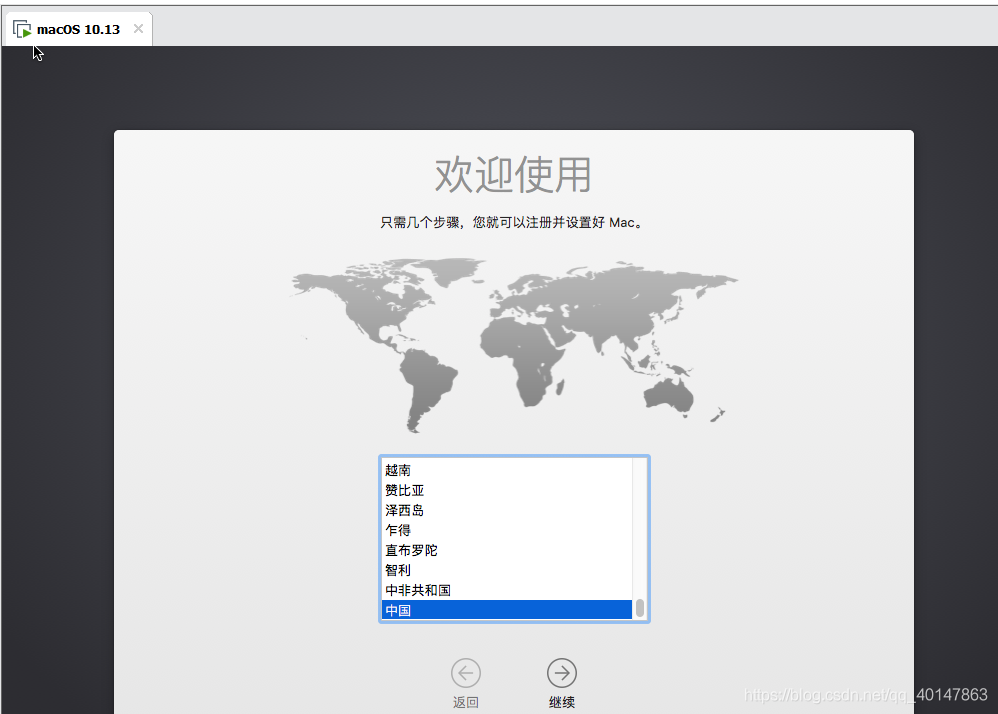
13.鍵盤,等等等,自己填就好:
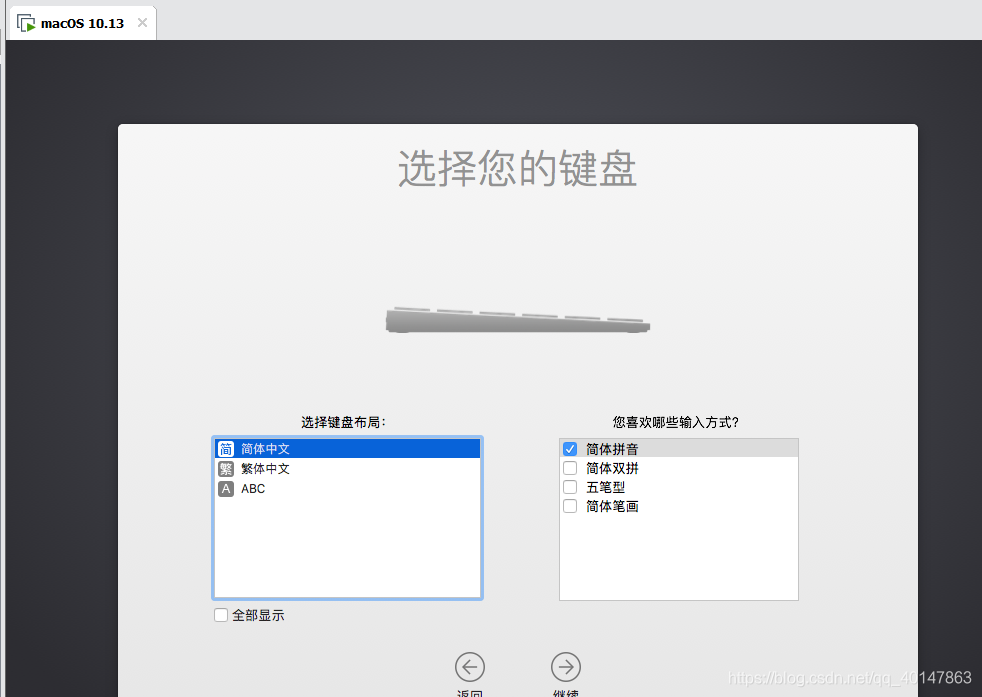
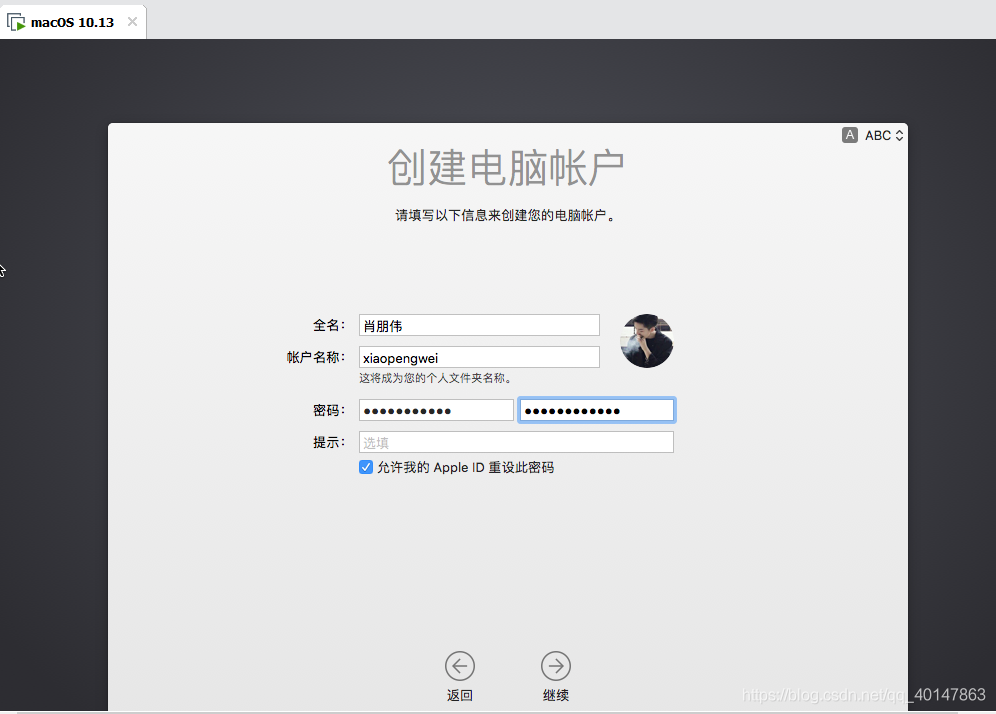

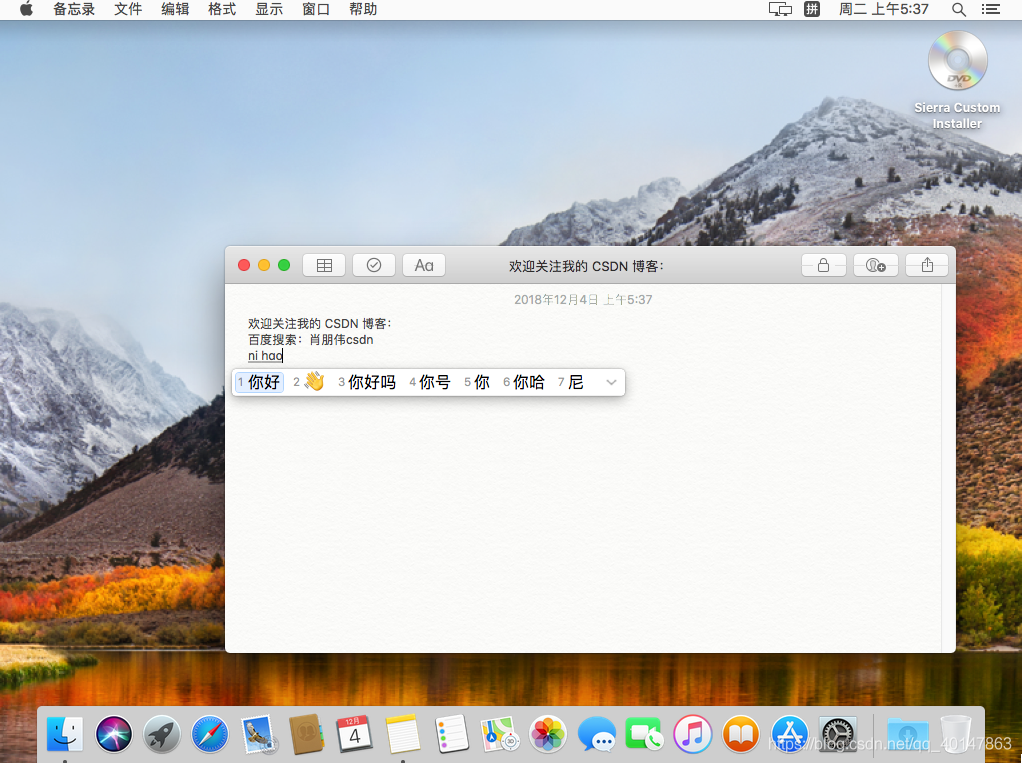
常見問題
- 1.常見問題 01,開啟虛擬機器時彈窗:
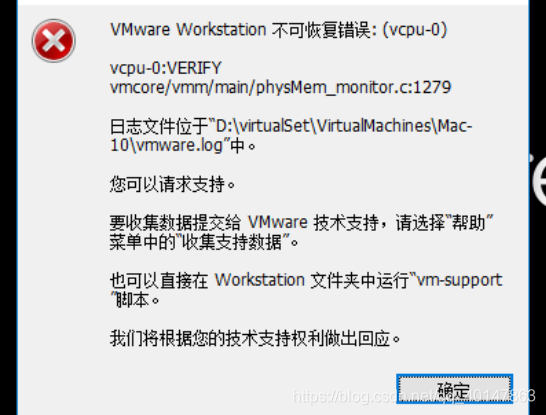
-
解決方法:
- 開啟選擇的系統的那個目錄,找到 wmx 為字尾名的檔案,用編輯器開啟;

- 找到 smc.present = “TRUE” 那一行,下面新增一行,內容為:
smc.version = 0
- 開啟選擇的系統的那個目錄,找到 wmx 為字尾名的檔案,用編輯器開啟;
-
2.常見問題 02,開啟虛擬機器時進入 Boot Manager:
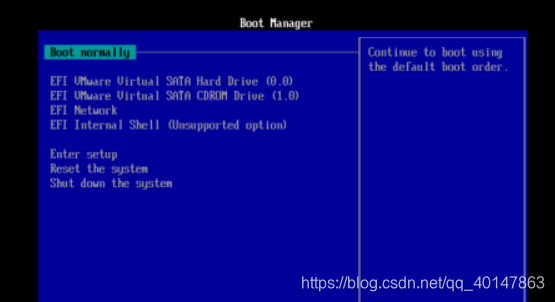
-
解決方法:
- 1.是你下載的映象的問題,不要下載 dmg 格式的,下載 cdr 格式的,我給的連結就沒有問題
- 2.是你 cpu 的問題,不支援 AMD 的,就不必再折騰啦
- 3.是在不行就去某寶,找安裝黑蘋果的客服,給他魯大師截圖,問問能不能裝,只問不買
-
常見問題 03,沒有足夠空間安裝
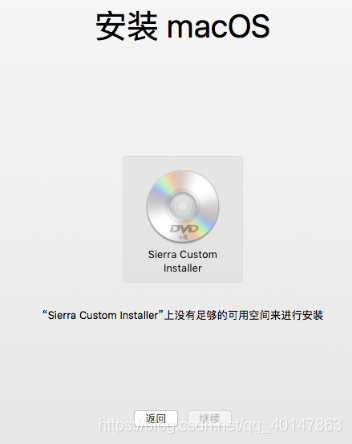
-
解決方法:
- 原因是 MacOS 不認識原來的磁碟,解決方法在第 8 步,就是抹掉虛擬磁碟,每個人都有,詳情見文中。
歡迎轉載,轉載請註明出處
